- Zoom ლიდერია თანამედროვე საწარმოთა ვიდეო კომუნიკაციაში და გთავაზობთ მარტივ, საიმედო ღრუბლოპლატფორმული ვიდეო კონფერენციების პლატფორმას.
- ამ სტატიაში ჩვენ შეისწავლეთ ყველაზე მასშტაბური მასშტაბის შეხვედრის შეცდომების მიზეზები და გადაწყვეტილებები.
- ეს მოიცავს თქვენი ანტივირუსული პარამეტრების შეცვლას, ან თუნდაც ინტერნეტთან კავშირის შემოწმებას.
- დაბოლოს, ჩვენ ასევე ვისაუბრებთ მასშტაბის ალტერნატივაზე, რომელიც უნდა სცადოთ.
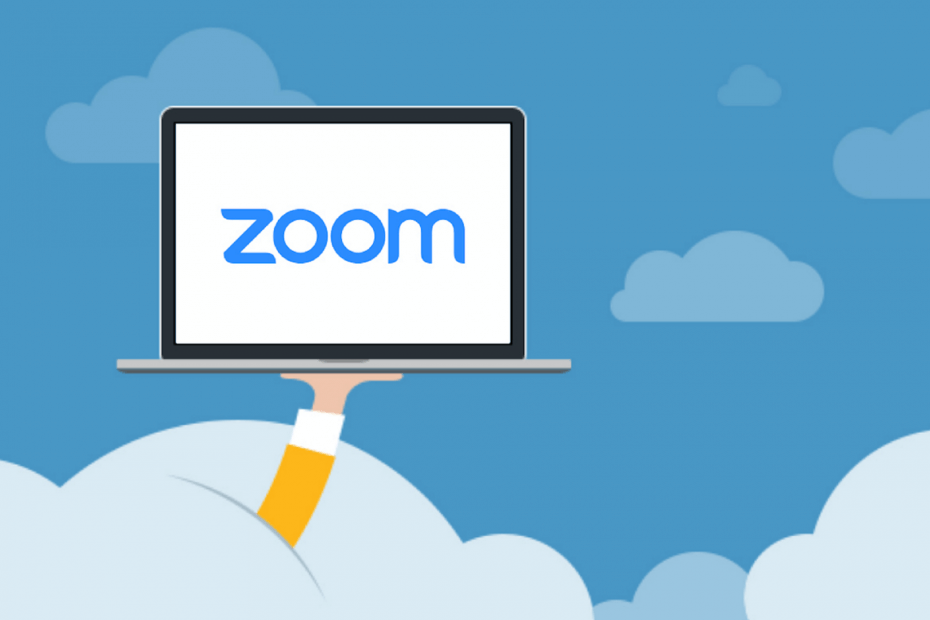
- სრული ინტეგრაცია სხვა კოლაბორაციულ საშუალებებთან
- მაღალი ხარისხის ვიდეო არხები, რომლებიც უზრუნველყოფილია AI– ით
- უსაფრთხო ვიდეო კონფერენცია
- მოქნილი განლაგებები
გააცანით თქვენს კომპანიას კომუნიკაციის ახალი გზა
მასშტაბირება პოპულარულია ვიდეო კონფერენციის სერვისი რომელიც გთავაზობთ ვებ, დესკტოპის და მობილური აპლიკაციებს. ათასობით ადამიანი ეყრდნობა ყოველდღე მასშტაბის შეხვედრას დისტანციურად დაესწრება შეხვედრებს. ამასთან, ზოგჯერ მომხმარებლებს შეუძლიათ განიცადონ Zoom Meeting კავშირის პრობლემები, როდესაც ცდილობენ სერვისზე წვდომას.
Zoom Meeting კავშირის პრობლემებს, როგორც წესი, მოყვება შეცდომის კოდი, რაც ამარტივებს საკითხის დიაგნოზს. Zoom Meeting– ის შეცდომების რამდენიმე ყველაზე გავრცელებული კოდია:
- მასშტაბის შეცდომის კოდი 5000/3/4
- მასშტაბის შეცდომის კოდი 10410/2/3/4/5/6
- მასშტაბის შეცდომის კოდი 104110/11/12/14/15/16/17/18
მასშტაბის შეხვედრის კავშირის პრობლემებს, ჩვეულებრივ, ქსელის პრობლემებს ან უსაფრთხოების პროგრამულ უზრუნველყოფას უკავშირებენ, რომლებიც კავშირს უკავშირებს.
ამ სტატიაში ჩამოვთვალეთ რამდენიმე გამოსწორება, რაც დაგეხმარებათ მასშტაბის შეხვედრის დაკავშირების პრობლემების და შეცდომის კოდების პრობლემების მოგვარებაში.
როგორ გამოვასწორო მასშტაბის შეხვედრის კავშირის პრობლემები და შეცდომის კოდები?
1. შეამოწმეთ თქვენი ეკრანი და პროქსი
1.1 გამორთეთ Windows Defender Firewall
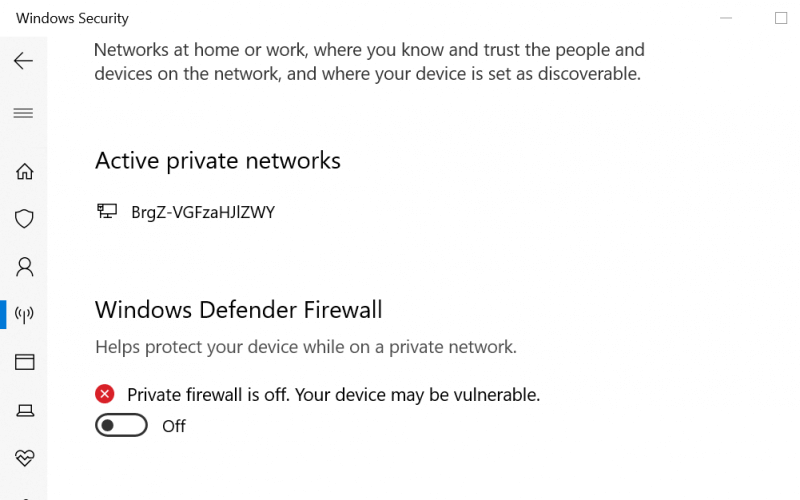
- Დააკლიკეთ დაწყება და აირჩიეთ პარამეტრები
- Წადი განახლება და უსაფრთხოება.
- აირჩიეთ Windows Security.
- ქვეშ დაცვის ადგილები, დააკლიკეთ Firewall და ქსელის დაცვა.
- დააჭირეთ თქვენს აქტიური ქსელი
- Გამორთვა Windows Defender Firewall გადართვის გადართვით.
- დააჭირეთ დიახ როდესაც თხოვნით UAC
1.2 გამორთეთ მესამე მხარის Firewall
- დაიწყეთ მესამე მხარის ანტივირუსული ან firewall პროგრამა.
- Წადი Firewall პარამეტრები
- დროებით გამორთეთ Firewall.
თუ Firewall– ის გამორთვა დაგეხმარებათ Zoom– ის შეხვედრის დაკავშირების საკითხის მოგვარებაში, დაუკავშირდით ქსელის ადმინისტრატორს თქვენი firewall– ისა და მარიონეტული პარამეტრების შესამოწმებლად.
თუ ქსელის ადმინისტრატორი ხართ, სცადეთ ქსელის Firewall- ის ხელახლა კონფიგურაცია სწორი პორტებისა და მიმართულებებით. შეგიძლიათ შეიტყოთ უფრო მეტი ამის შესახებ ქსელის Firewall- ის კონფიგურაცია მასშტაბისთვის აქ.
Zoom- თან დაკავშირებული არ არის კონფიგურირებული ამ ანგარიშის შეცდომისთვის? აი როგორ გამოვასწორეთ ეს!
2. გამოიყენეთ მასშტაბის ალტერნატიული სერვისი
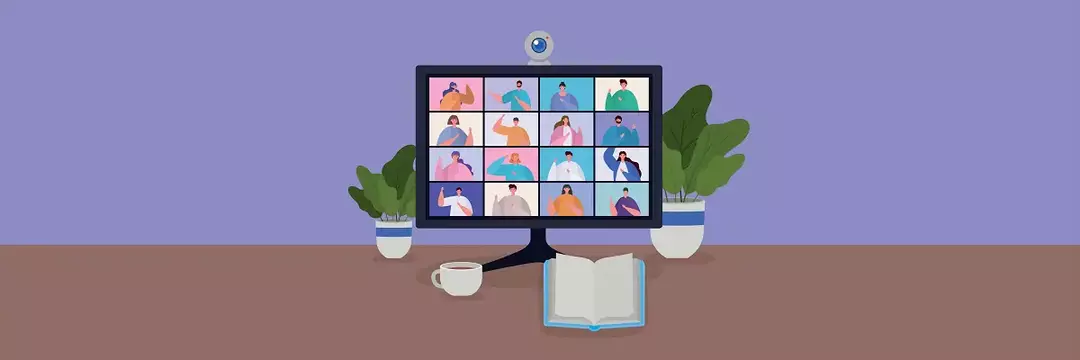
მასშტაბირება არ არის ამ ტიპის ერთადერთი სერვისი და მიუხედავად იმისა, რომ ის მართლაც ძალიან პოპულარულია, ბაზარზე უამრავი ალტერნატივა არსებობს, რომელთაგან ზოგი სავარაუდოდ უკეთესია.
ერთ-ერთი ასეთი მაგალითია Pexip, ონლაინ მომსახურება, რომელიც ფოკუსირებულია მაღალი ხარისხის ვიდეო შეხვედრებზე, დამხმარე საშუალებებზე, როგორიცაა Microsoft Teams, Google Hangouts Meet ან Skype for Business.
და არ უნდა დაგვავიწყდეს, რომ ვიდეო შეხვედრები უნდა იყოს მხოლოდ თქვენსა და სხვა მონაწილეებს შორის, და ამას Pexip მხარს უჭერს და უსაფრთხოების გაუმჯობესებული სტანდარტებით გამოირჩევა.
⇒ახლავე სცადეთ Pexip
3. გამორთეთ თქვენი ანტივირუსული პროგრამა
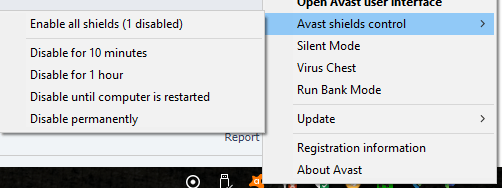
- მარჯვენა ღილაკით დააჭირეთ ანტივირუსულ ხატულას სამუშაო ზოლში.
- თუ იყენებთ Avast- ს, გადადით აქ Avast Shields Control.
- აირჩიეთ გამორთვა 1 საათის განმავლობაში.
- ანტივირუსის გამორთვის ნაბიჯები შეიძლება განსხვავდებოდეს პროგრამული უზრუნველყოფიდან გამომდინარე.
ზოგჯერ, თქვენს კომპიუტერზე დაინსტალირებულ ანტივირუსულ ხსნარს შეუძლია დაბლოკოს გამავალი კავშირები მესამე მხარის აპით. საკითხის მოსაგვარებლად, დროებით გამორთეთ თქვენი ანტივირუსი, ამოქმედეთ მასშტაბის კლიენტი და შეამოწმეთ კავშირი გადის თუ არა.
თუ ანტივირუსი გამორთულია და გადაწყდა, სცადეთ დაამატეთ მასშტაბის კლიენტი თეთრ სიაში ან სანდო პროგრამებში.
3.1 დაამატეთ მასშტაბირება სანდო აპლიკაციებში (Kaspersky)
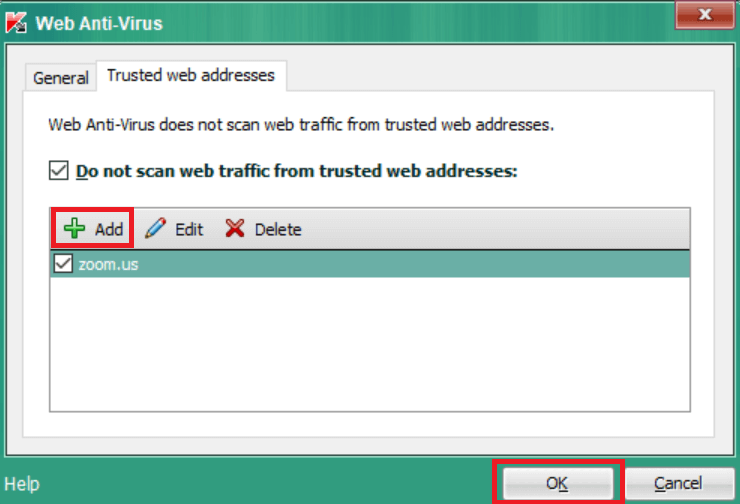
- გაშვება კასპერსკი.
- Გააღე პარამეტრები ჩანართი
- Წადი ანტივირუსული დაცვა და აირჩიეთ ვებ ანტივირუსი.
- ქვეშ უსაფრთხოების დონე, დააკლიკეთ პარამეტრები
- დააჭირეთ ღილაკს დამატება ღილაკი
- შედი მასშტაბირება. Us და დააჭირეთ ᲙᲐᲠᲒᲘ.
დასრულების შემდეგ კვლავ ჩართეთ თქვენი ანტივირუსი და გადაამოწმეთ, ხომ არ მოგვარდა მასშტაბის შეხვედრის ქსელის კავშირის პრობლემა.
4. შეამოწმეთ თქვენი ინტერნეტ პროვაიდერი კავშირის პრობლემების შესახებ

- თუ პრობლემა გამეორდა, მიმართეთ ინტერნეტ სერვისის პროვაიდერს, თუ გაქვთ კავშირი.
- ასევე, შეამოწმეთ თქვენი ინტერნეტ პროვაიდერი, თუ შეგიძლიათ დაუკავშირდეთ Zoom სერვისს.
შეგიძლიათ დააფიქსიროთ გაადიდეთ კავშირის პრობლემებთან და შეცდომების კოდებთან შეხვედრა ამ სტატიის ნაბიჯების შესაბამისად. დარწმუნდით, რომ დაუკავშირდით ქსელის ადმინისტრატორს, თუ საჭიროა Firewall– ის ან პროქსის პარამეტრებში ცვლილებების შეტანა.
- სრული ინტეგრაცია სხვა კოლაბორაციულ საშუალებებთან
- მაღალი ხარისხის ვიდეო არხები, რომლებიც უზრუნველყოფილია AI– ით
- უსაფრთხო ვიდეო კონფერენცია
- მოქნილი განლაგებები
ხშირად დასმული შეკითხვები
უბრალოდ ჩამოტვირთეთ და დააინსტალირეთ მასშტაბირება და შემდეგ მიჰყევით სამეურვეო ოსტატს. ეს აადვილებს გამოყენებას, როგორც ყველა სხვა VoIP პროგრამები მოიცავს ამ სიას.
თუ მასშტაბის აპი გვიჩვენებს დამაკავშირებელი ან ქსელის შეცდომა, გთხოვთ, ისევ სცადოთ გაგზავნა, შეამოწმეთ თქვენი ქსელის კავშირი. მასშტაბის კავშირის სხვა მიზეზები შეიძლება იყოს ქსელის ქსელის ქსელის პარამეტრების ან ქსელის უსაფრთხოების გასასვლელის პრობლემები, რომლებიც უკავშირებს კავშირს.
მასშტაბირება ამჟამად ხელმისაწვდომია Windows- ზე, Android- სა და iOS- ში ერთ – ერთი ყველაზე მრავალმხრივი თანამშრომლობის ინსტრუმენტი ბაზარზე.
![როგორ გამოვასწოროთ მასშტაბის ვიდეო, რომელიც არ მუშაობს [Windows 10 & Mac]](/f/c97d73145e93154b4bf43e09e7350b42.webp?width=300&height=460)

